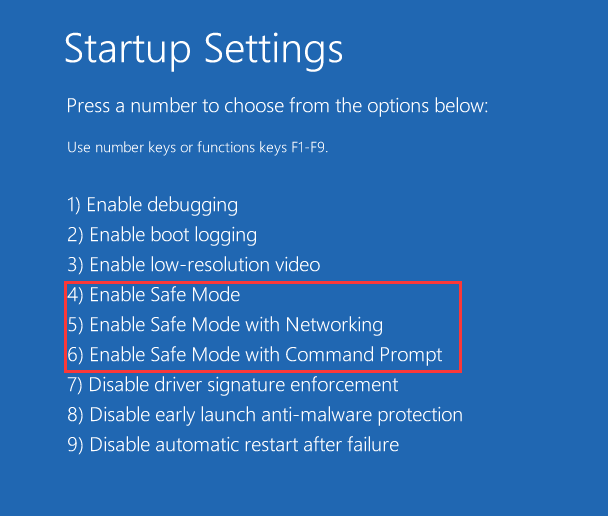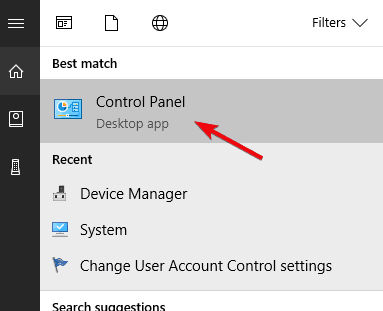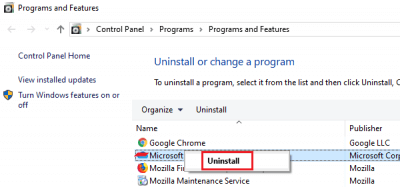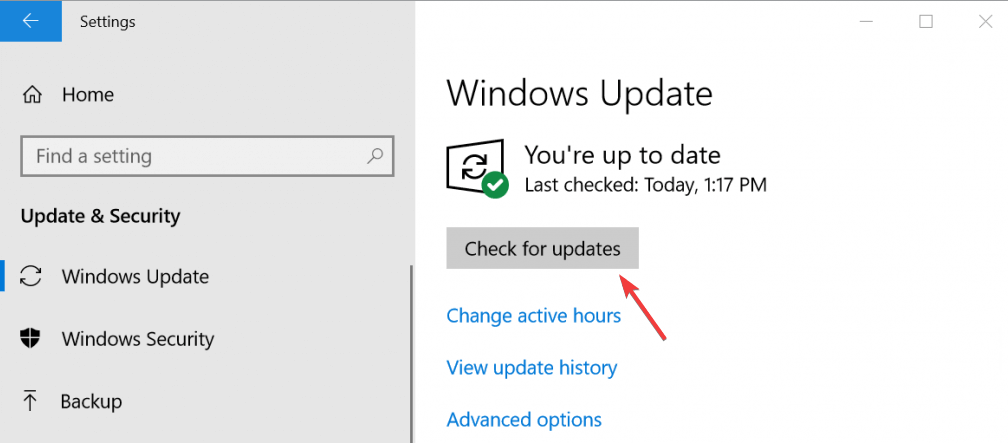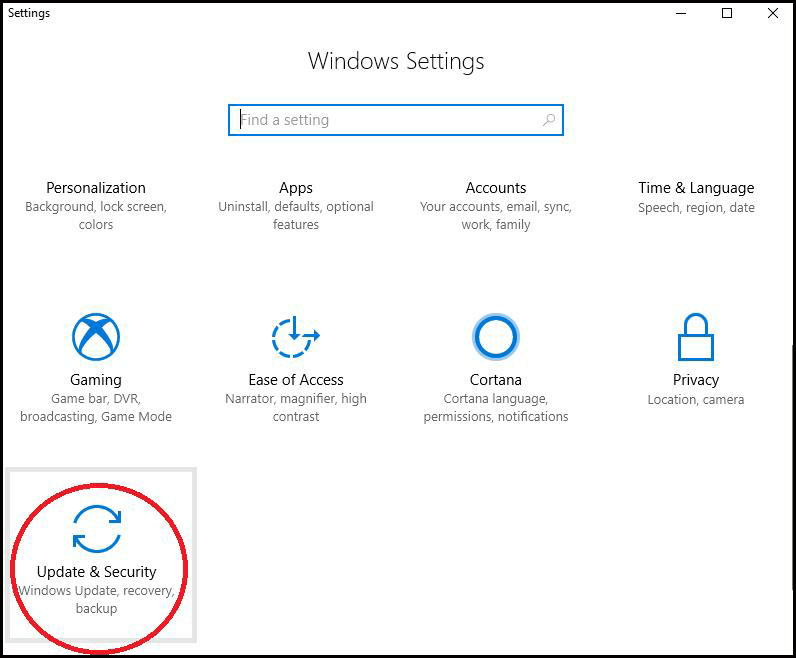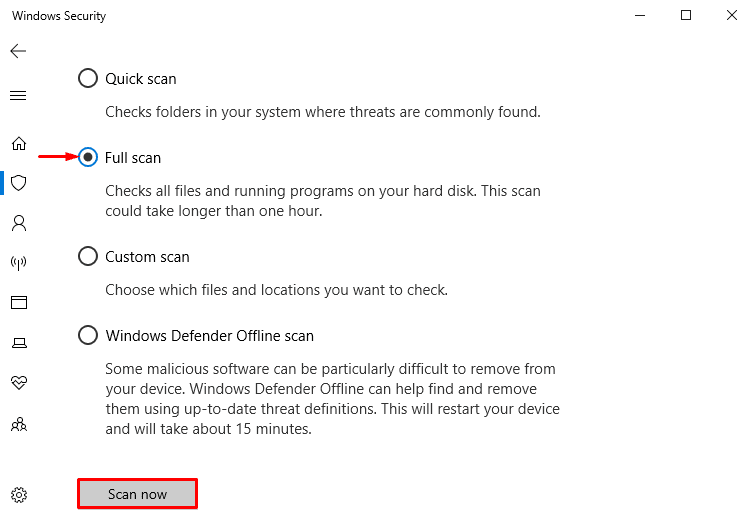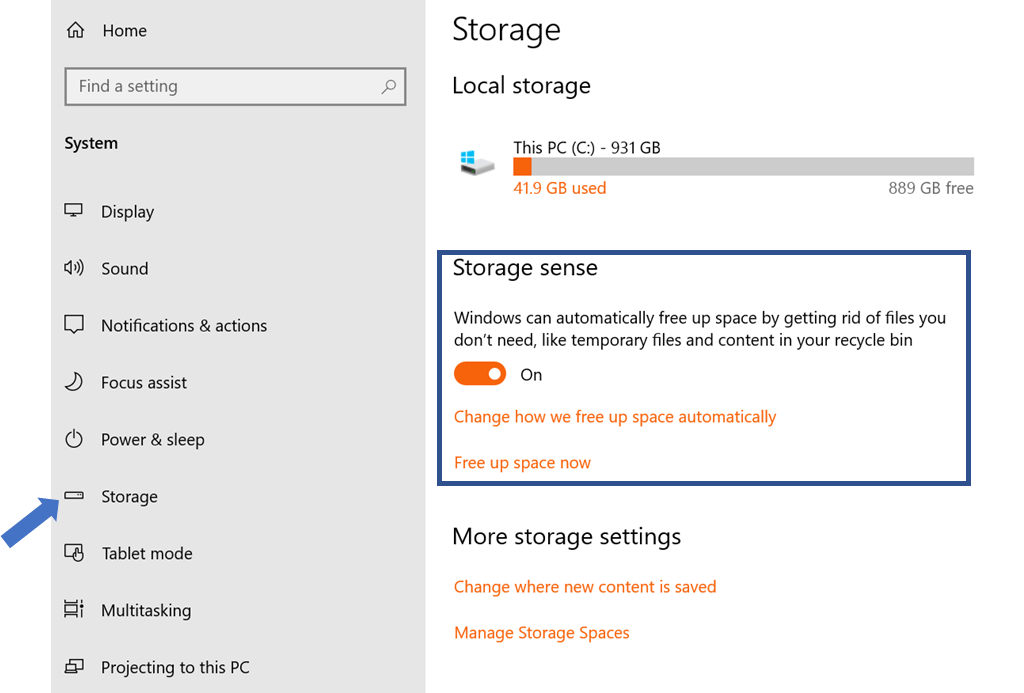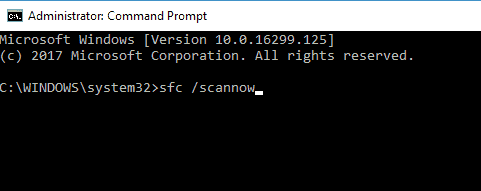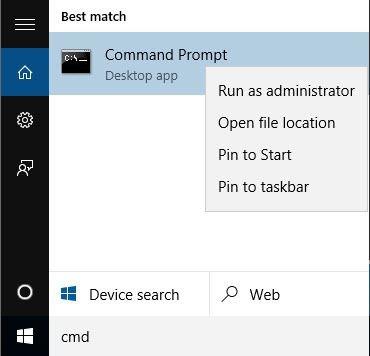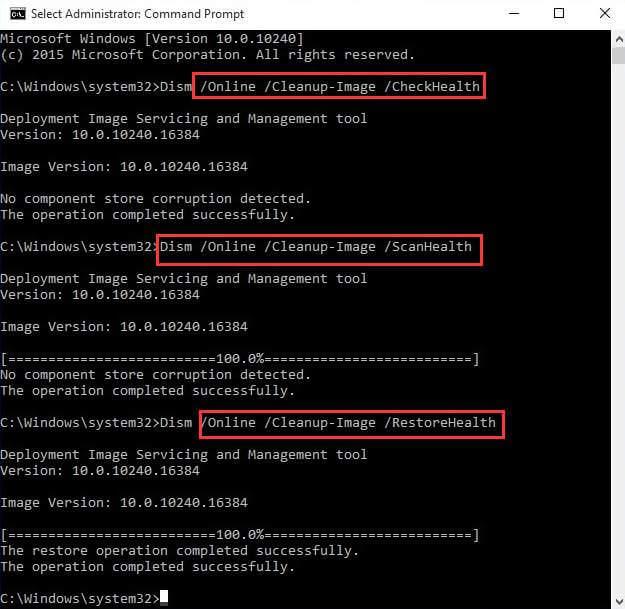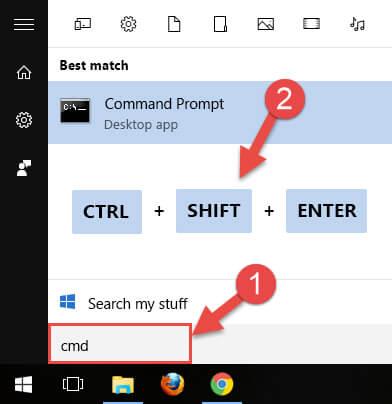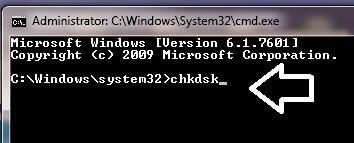Wordt u geconfronteerd met de STOP-fout 0x00000028 en bent u op zoek naar een oplossing om dit te verhelpen?
Zo JA, dan bent u hier aan het juiste adres. Deze STOP-fout is ook bekend als CORRUPT_ACCESS_TOKEN met de foutwaarde 0x00000028 .
Ga door dit artikel om de complete oplossing te krijgen die u zal helpen om de 0x00000028- fout gemakkelijk op te lossen.
Ontdek ook wat de oorzaak van deze fout is, zodat de fout niet opnieuw op uw computerscherm verschijnt.
Wat veroorzaakt STOP-fout 0x00000028?
Er zijn veel redenen die verantwoordelijk zijn voor het veroorzaken van de BSOD-fout 0x00000028 . Hieronder staan enkele van de genoemde oorzaken, bekijk ze eens:
- Incompatibele DLL-bestanden
- De hardware overklokken buiten zijn specificatie
- oververhitting van het onderdeel
- Storing in de voeding en slecht systeemgeheugen
- Softwarefout en inconsistenties
- Register-instelling wordt beschadigd
- Verouderde Windows
Om dit probleem op te lossen, moet u de bovengenoemde problemen waarmee uw pc wordt geconfronteerd, oplossen.
Hoe los ik STOP-fout 0x00000028 op?
Om de CORRUPT_ACCESS_TOKEN- fout op te lossen, volgt u gewoon de onderstaande oplossingen en verwijdert u deze fout van uw Windows-systeem zonder enige Hassel.
Inhoudsopgave
Oplossing 1: start de computer opnieuw op in "VEILIGE MODUS"
In de veilige modus start de computer maar zijn de stuurprogramma's of software uitgeschakeld. Dan zou u kunnen onderscheiden of het probleem te maken heeft met software of hardware.
Zodra u het type fout op de computer hebt geïdentificeerd, helpt dit u bij het oplossen van het probleem. Volg de onderstaande stappen om de computer opnieuw op te starten in de veilige modus:
- Start uw pc opnieuw op
- Begin continu op F8 te drukken voordat Windows de kans krijgt om te laden
- Selecteer in het " Boot Menu " dat verschijnt " SAFE MODE "
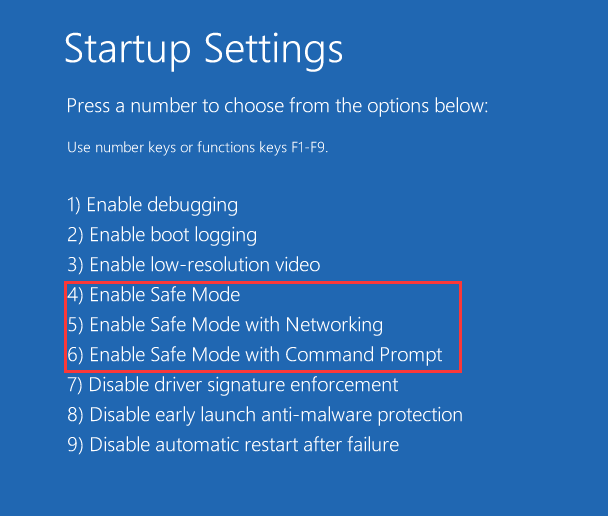
- Wanneer uw pc wordt geladen, gebruik deze dan zo normaal mogelijk
Als de fout na het uitvoeren van de volgende stappen nog steeds bestaat, heeft het probleem te maken met hardware. Het moet naar een computerreparatiespecialist worden gebracht om het te repareren.
Oplossing 2: het problematische programma opnieuw installeren
Als Windows 10 correct opstart in Veilige modus, is er mogelijk software die het probleem veroorzaakt.
Om dit op te lossen, moet u het programma dat de fout veroorzaakt opnieuw installeren. Dit gebeurt op de volgende manieren:
- Selecteer " Start "
- Zoek " Configuratiescherm "
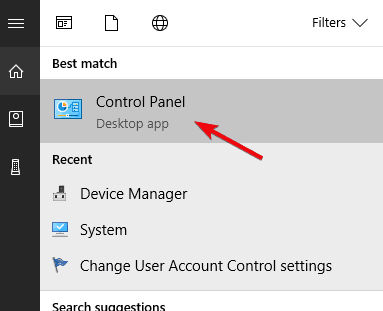
- Selecteer " Programma's toevoegen / verwijderen "
- Identificeer het programma dat de fout veroorzaakt
- Selecteer ernaast " Verwijderen / Verwijderen "
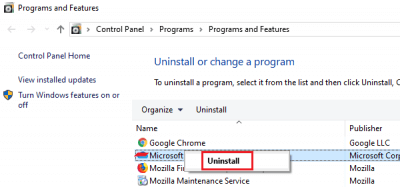
- Wacht tot het verwijderen is voltooid.
- Start uw pc opnieuw op
- Installeer het programma opnieuw
Dit zou het probleem oplossen dat de software of het programma de fout veroorzaakte.
Het zorgt ervoor dat Windows soepel draait, omdat het programma alle bestanden en instellingen kan lezen en voorkomt dat de fout opnieuw optreedt.
U kunt ook Revo Uninstaller proberen om de programma's op een eenvoudige manier te verwijderen zonder handleidingen uit te voeren.
Download Revo Uninstaller om de programma's te verwijderen
Oplossing 3: werk de Windows bij
Het is belangrijk dat u Windows regelmatig bijwerkt en uw systeem up-to-date houdt. Dit elimineert de problemen met betrekking tot bestanden en instellingen en de computer werkt soepel.
U moet alle updates downloaden die beschikbaar zijn voor uw versie van Windows. Deze stap helpt u bij het bijwerken van Windows.
- Selecteer " Start "
- Zoek " Alle programma's " en selecteer het
- Zoek " Windows Update " en klik op Controleren op updates
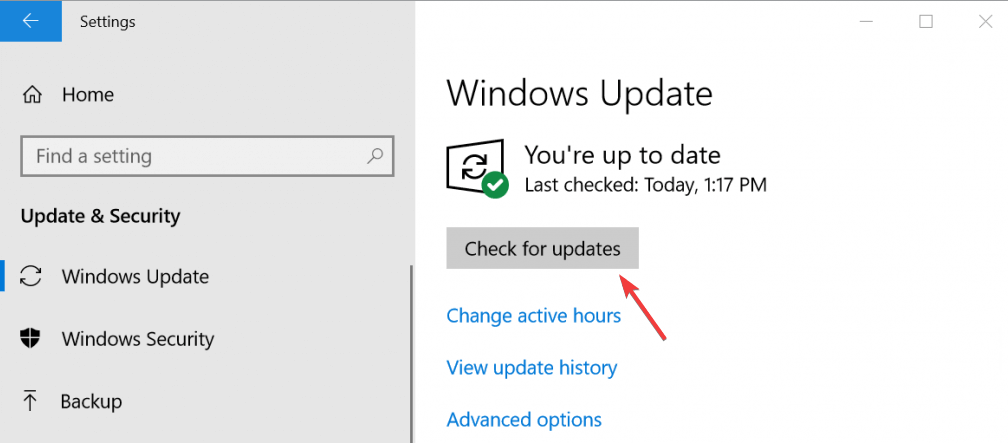
- Laat uw pc alle benodigde updates downloaden .
Door Windows bij te werken, kan het probleem worden opgelost, maar als het probleem nog steeds bestaat, moet u een registerscan uitvoeren.
Oplossing 4: gebruik een registeropruimer
Het register van uw pc heeft een enorme database; het slaat alle opties en instellingen op die een computer nodig heeft om te werken. De 0x000000028-fout op het systeem, het is waarschijnlijk dat er een probleem is met de instellingen in het register van het systeem.
In dit geval moet u de Registeropruimer op de computer downloaden en de fout wordt verholpen.
Oplossing 5: scan uw systeem
Vaak gebeurt het dat als gevolg van virussen of andere kwaadaardige activiteiten in uw systeem, er kansen zijn dat u een CORRUPT_ACCESS_TOKEN- fout tegenkomt.
Om dit probleem op te lossen, scant u uw systeem met de Windows-beveiligingsfunctie die beschikbaar is in het Windows-systeem.
Volg hiervoor de stappen:
- Druk op de Windows + I - toets om de instellingen te openen .
- Klik op Update & Beveiliging .
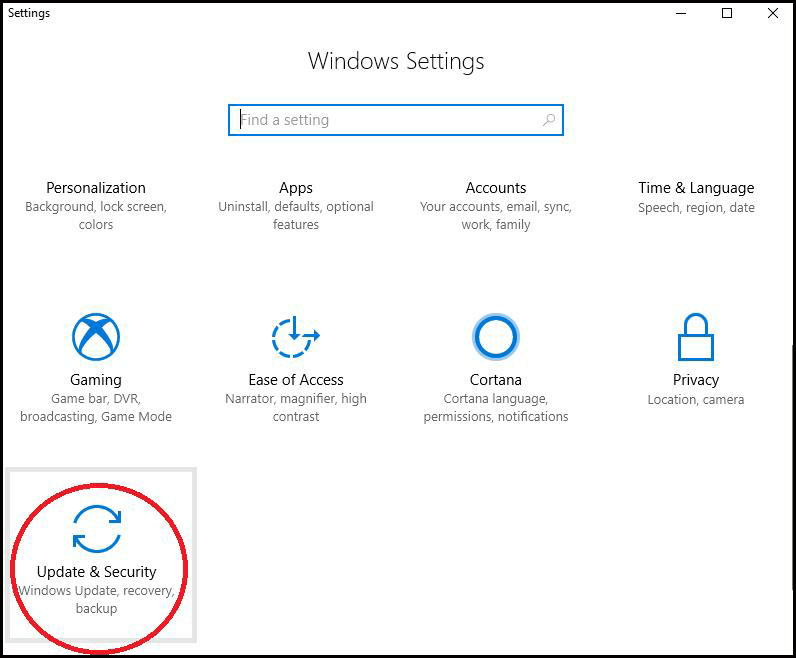
- Selecteer Windows-beveiliging in het linkerdeelvenster
- Klik op Virus- en bedreigingsbeveiliging .

- Klik op de scanopties wanneer een nieuwe Windows-pop-up verschijnt.
- Selecteer op de volgende pagina de knop Volledige scan en klik op Nu scannen
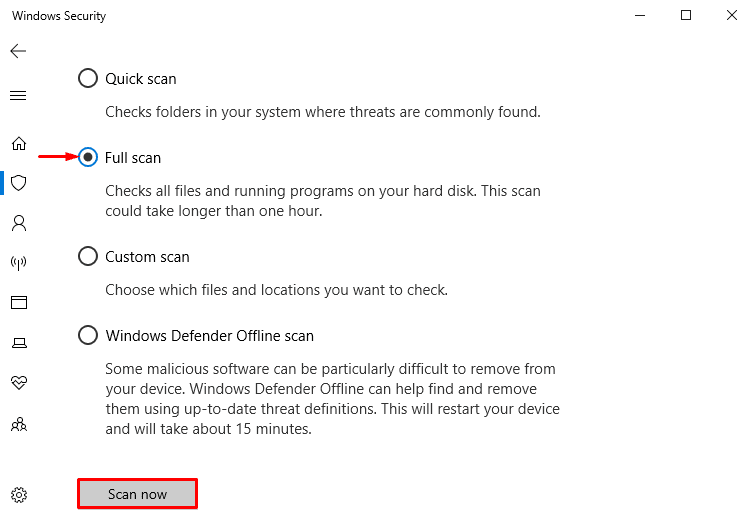
Na het scannen van uw systeem vanuit de bovenstaande stappen als u een virus in uw Windows hebt gevonden, kunt u Spyhunter proberen om virussen automatisch van uw computer te verwijderen.
Laat Spyhunter virussen en andere schadelijke programma's verwijderen
Oplossing 6: SFC-scan uitvoeren
Door uw systeem te scannen met een SFC-scan kunt u het probleem opsporen dat de STOP 0x00000028- fout veroorzaakt.
Volg de stappen om de SFC-scan uit te voeren:
- Druk op het Windows -pictogram
- Typ cmd, klik er met de rechtermuisknop op en selecteer Als administrator uitvoeren
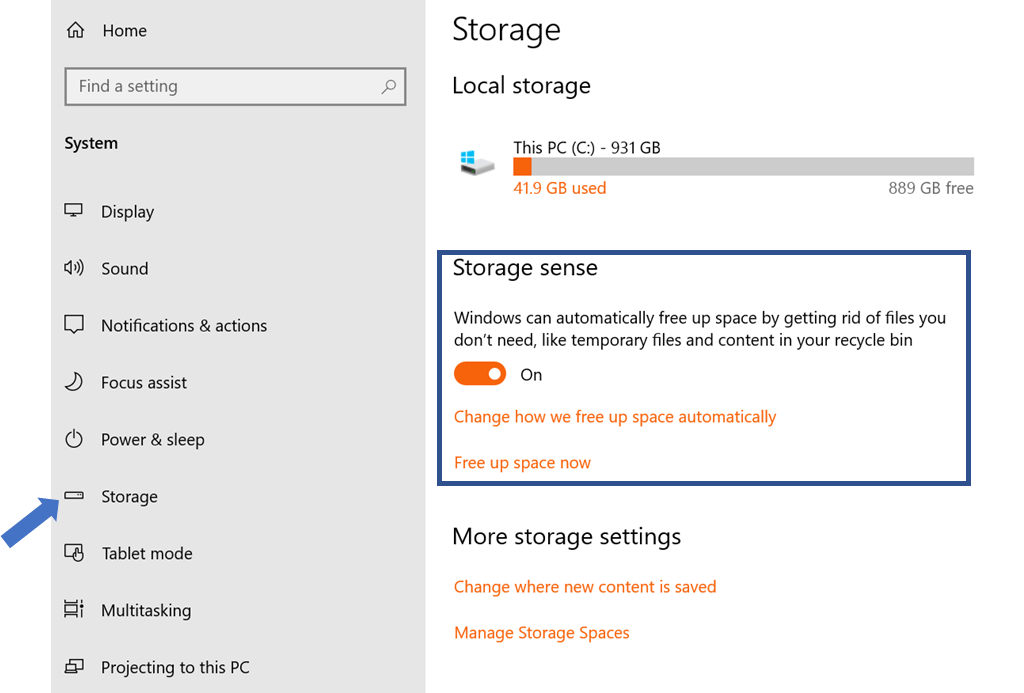
- Typ in het opdrachtpromptvenster sfc/scannow en druk op de enter-toets
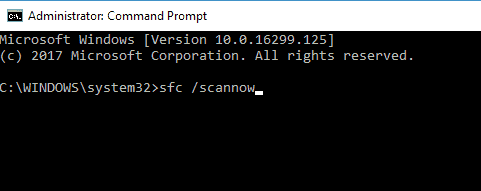
- Wacht nu tot het scanproces is voltooid.
Nadat uw systeem is gescand, wordt het probleem weergegeven waardoor u de 0x00000028-fout tegenkomt .
Oplossing 7: voer DISM uit
Als de SFC-scan het probleem niet oplost, kunt u proberen de DISM-service uit te voeren. Hiermee wordt het probleem gescand, gecontroleerd en de ontbrekende bestanden hersteld.
Volg de stappen om de DISM-service uit te voeren:
- Druk op het Windows -pictogram
- Typ cmd , klik er met de rechtermuisknop op en selecteer Als administrator uitvoeren
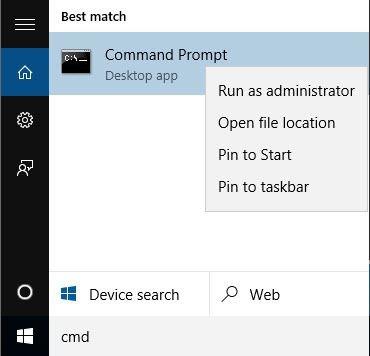
- Typ de volgende opdracht in het opdrachtpromptvenster en druk na elke opdracht op enter:
DISM /Online /Cleanup-Image /CheckHealth
DISM /Online /Cleanup-Image /ScanHealth
DISM /Online /Cleanup-Image /RestoreHealth
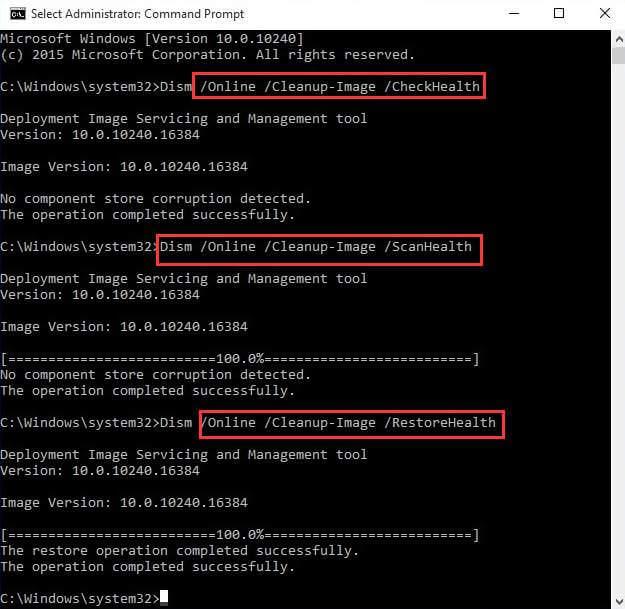
- Wacht tot het scannen is voltooid.
Start nu uw computer opnieuw op nadat de DISM-scan is voltooid en controleer of de CORRUPT_ACCESS_TOKEN- fout is opgelost of niet.
Oplossing 8: controleer de harde schijf op corruptie
STOP 0x00000028 Fout kan ook corruptie op de harde schijf veroorzaken. Volg daarom de onderstaande stappen en controleer uw harde schijf op fouten of corruptie:
- Druk op het Windows-pictogram
- Typ cmd en druk helemaal op CTRL + SHIFT + ENTER
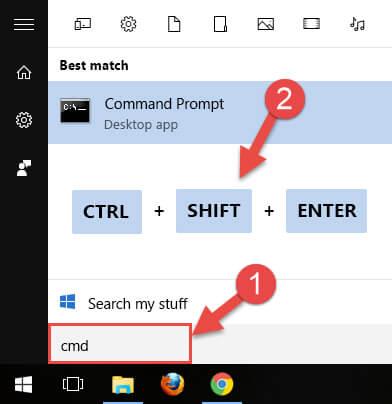
- Er verschijnt een toestemmingsvenster, klik erop met JA
- Typ chkdsk/f en druk op de enter-toets
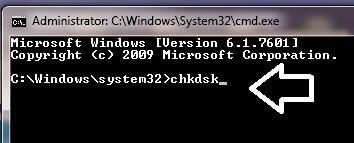
- Dit zal beginnen met het scannen van uw harde schijf op fouten of corruptie die CORRUPT_ACCESS_TOKEN veroorzaakt
- Voer de opdrachten op het scherm uit
Nadat het scanproces is voltooid, wordt u niet langer geconfronteerd met de 0x00000028-fout als deze werd veroorzaakt door een harde schijf.
Beste en gemakkelijke oplossing om STOP-fout 0x00000028 op te lossen
Aangezien de handmatige oplossingen een beetje tijdrovend en lastig zijn, kan het voor beginnende computergebruikers moeilijk zijn om ze uit te voeren.
Dus voor hen is hier een eenvoudige oplossing om hen te helpen deze fout op te lossen. Probeer de pc-reparatietool .
Dit is een geavanceerde reparatietool die uw computer één keer scant, de fouten zoals DLL, register, BSOD, update, game en andere detecteert en deze eenvoudig oplost.
Het lost niet alleen de fouten op, maar repareert ook de beschadigde, beschadigde of ontoegankelijke systeembestanden en verbetert de prestaties van uw pc/laptop.
Download pc-reparatietool om STOP-fout 0x00000028 te repareren
Conclusie
Goed, hier sluit ik mijn artikel af.
Ik heb de oplossingen op een rij gezet die u zullen helpen de CORRUPT_ACCESS_TOKEN- fout in uw systeem te overwinnen.
Voer de oplossingen een voor een met zorg uit. Als geen van deze werkt, probeer dan de eenvoudige oplossing die hierboven is genoemd en los de STOP-fout 0x00000028 op .
Ik hoop dat je dit artikel leuk vond en dat het je helpt bij het oplossen van je vragen.